انواع فتوشاپ را پر کنید
محبوب ترین ویرایشگر گرافیکی فتوشاپ است. او در زرادخانه خود دارای مقدار زیادی از توابع و حالت های مختلف، در نتیجه فراهم آوردن منابع بی پایان. اغلب برنامه از تابع پر استفاده می کند.
انواع پر کنید
دو تابع برای اعمال رنگ در ویرایشگر گرافیکی وجود دارد - "Gradient" و "Fill" .
این توابع در فتوشاپ را می توان با کلیک بر روی "سطل با یک قطره" یافت می شود. اگر شما نیاز به انتخاب یکی از پرها دارید، باید روی نماد بر روی آن راست کلیک کنید. پس از آن، یک پنجره ظاهر خواهد شد که در آن ابزار برای اعمال رنگ قرار گرفته است.

"پر" مناسب برای اعمال رنگ به تصویر، و همچنین برای اضافه کردن الگوهای یا اشکال هندسی است. بنابراین، این دستگاه را می توان هنگام پر کردن زمینه، اشیاء، و همچنین هنگام استفاده از طرح های پیچیده یا انتزاع استفاده کرد.
"Gradient" هنگامی استفاده می شود که شما باید با دو یا چند رنگ پر کنید و این رنگ ها به صورت یکنواخت از یکدیگر تغییر می کنند. با تشکر از این ابزار، مرز بین رنگ ها نامرئی می شود. گرادیان نیز برای برجسته کردن انتقال رنگ و تعریف مرز استفاده می شود.
پارامترهای پر شده را می توان به راحتی پیکربندی کرد، که این امکان را برای انتخاب حالت دلخواه هنگام پر کردن تصویر یا اشیاء بر روی آن فراهم می کند.
پر کنید
هنگام کار با رنگ، در فتوشاپ مهم است که به نوع استفاده از پر شود. برای رسیدن به نتیجه دلخواه، باید پرینت مناسب را انتخاب کرده و تنظیمات آن را بهینه کنید.
با استفاده از ابزار Fill ، شما باید پارامترهای زیر را تنظیم کنید:
1. منبع پر کردن یک تابع است که با آن حالت های پر کننده منطقه اصلی تنظیم می شود (برای مثال، یک رنگ صاف یا پوشش تزئینی)؛
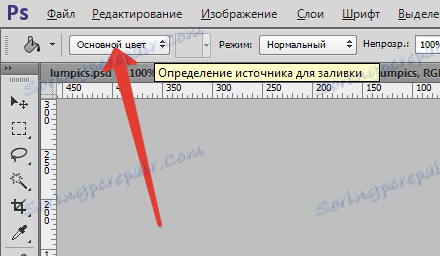
2. برای پیدا کردن الگوی مناسب برای نقاشی روی تصویر، باید از پارامتر الگو استفاده کنید.
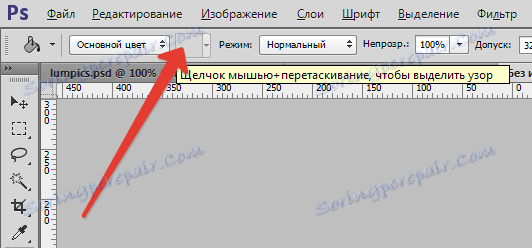
3. حالت پر کردن - به شما اجازه می دهد که حالت رنگ را سفارشی کنید.
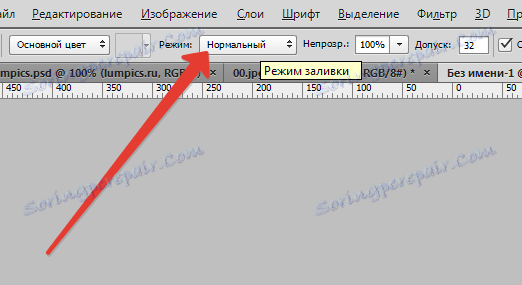
4. Opacity - این پارامتر سطح شفافیت پر را تنظیم می کند.

5. Tolerance - حالت مجاورت برای رنگ هایی که می خواهید اعمال شود را تنظیم می کند. با استفاده از ابزار "پیکسل های مجاور" می توانید فواصل نزدیک که در تحمل وجود دارد را پر کنید .
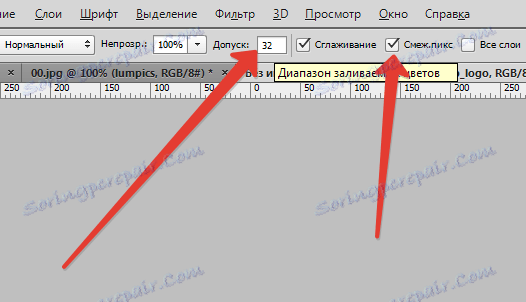
6. Smoothing - یک لبه نیمه رنگی بین فواصل پر شده و پر شده را تشکیل می دهد؛

7. همه لایه ها - رنگ را به تمام لایه ها در پالت اعمال می کند.
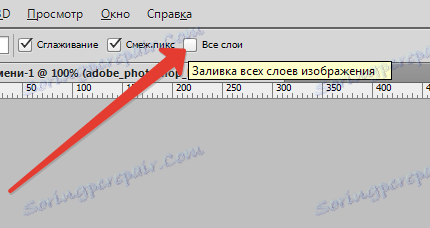
برای تنظیم و استفاده از ابزار Gradient در فتوشاپ، شما نیاز دارید:
- شناسایی منطقه پر شود و برجسته سازی آن؛
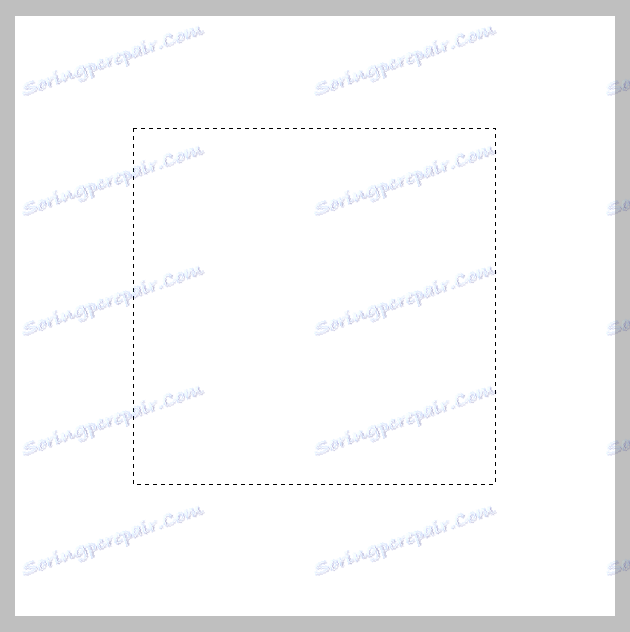
- ابزار "گرادیان" را انتخاب کنید ؛

- رنگ مورد نظر را برای رنگ پس زمینه انتخاب کنید، همچنین رنگ اصلی را تعیین کنید.
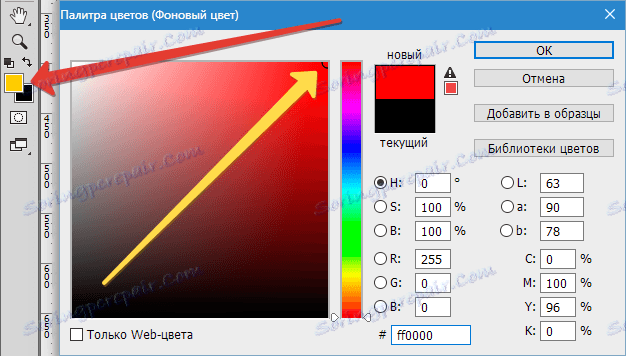
- مکان نما در داخل منطقه انتخاب شده قرار دهید
- استفاده از دکمه سمت چپ ماوس برای رسم یک خط؛ درجه انتقال رنگ به طول خط بستگی دارد - طولانی تر است، تغییر رنگ کمتر قابل مشاهده است.
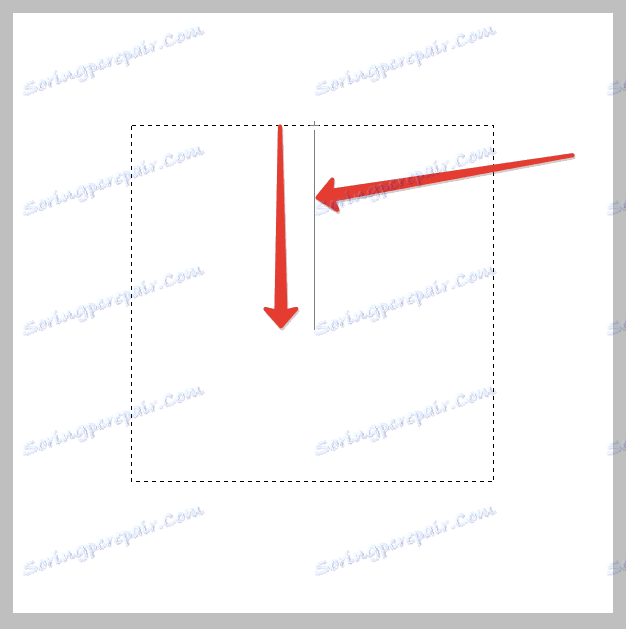
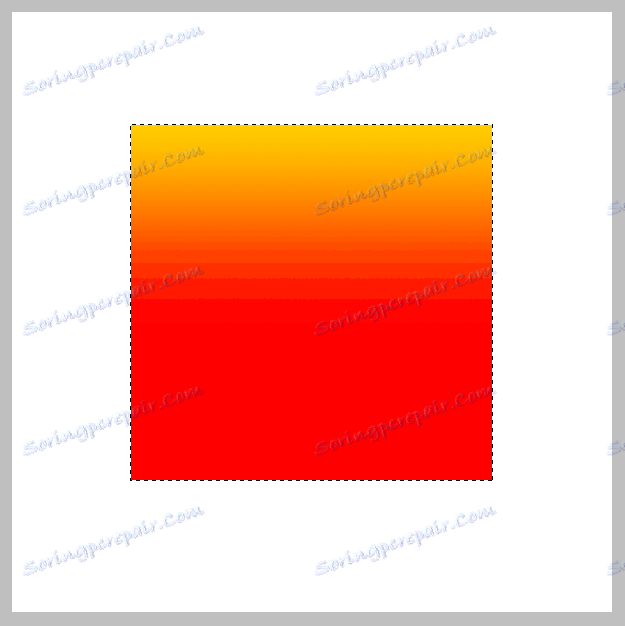
در نوار ابزار در بالای صفحه، می توانید حالت خالی مورد نظر را تنظیم کنید. بنابراین، شما می توانید سطح شفافیت، روش پوشش، سبک، منطقه را پر کنید.

هنگام کار با ابزارهای رنگی، با استفاده از انواع مختلف پرکننده، می توانید نتیجه اصلی و یک تصویر با کیفیت بسیار بالا را بدست آورید.
پر کردن در تقریبا هر پردازش تصویر حرفه ای، بدون توجه به سوالات و اهداف مورد استفاده قرار می گیرد. در عین حال، هنگام کار با تصاویر، توصیه می کنیم از ویرایشگر فتوشاپ استفاده کنید.
